Яндекс почта является одним из самых популярных почтовых сервисов в России. Если вы являетесь владельцем смартфона Huawei и хотите настроить свою Яндекс почту на устройстве, то вам понадобится настроить протоколы IMAP и SMTP.
IMAP (Internet Message Access Protocol) позволяет получать электронные письма с сервера, а SMTP (Simple Mail Transfer Protocol) - отправлять письма. Настройка этих протоколов на Huawei достаточно проста и займет у вас всего несколько минут.
Для начала, откройте приложение "Почта" на своем смартфоне Huawei. Если вы его еще не скачали, зайдите в AppGallery и установите его. Далее, нажмите на иконку "Добавить аккаунт" и выберите "Яндекс" из списка представленных провайдеров.
Инструкция по настройке IMAP на Huawei для Яндекс почты

Шаг 1: Откройте почтовый клиент на вашем устройстве Huawei.
Шаг 2: Найдите раздел "Настройки" или "Аккаунты" и выберите "Добавить почтовый аккаунт".
Шаг 3: Введите ваше имя, электронный адрес и пароль, связанный с вашим аккаунтом Яндекс почты.
Шаг 4: Выберите "Ручная настройка" или "Другие", если у вас есть такая опция.
| Входящий сервер (IMAP) | Адрес порта | Защищенное соединение (SSL/TLS) |
|---|---|---|
| imap.yandex.ru | 993 | Включено |
Шаг 5: Введите адрес входящего сервера (IMAP), порт и включите защищенное соединение.
| Исходящий сервер (SMTP) | Адрес порта | Защищенное соединение (SSL/TLS) |
|---|---|---|
| smtp.yandex.ru | 465 | Включено |
Шаг 6: Введите адрес исходящего сервера (SMTP), порт и включите защищенное соединение.
Шаг 7: Нажмите "Далее" и дождитесь завершения процесса настройки.
Теперь вы можете получать и отправлять электронные письма через почтовый клиент на вашем устройстве Huawei, используя протокол IMAP для Яндекс почты.
Как настроить SMTP на Huawei для работы с Яндекс почтой
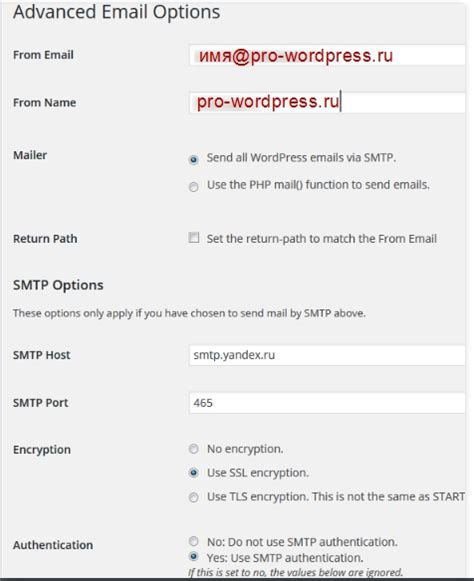
Вот пошаговая инструкция, как настроить SMTP на Huawei для работы с Яндекс почтой:
Шаг 1:
Перейдите на экран с настройками аккаунтов электронной почты на вашем устройстве Huawei.
Шаг 2:
Выберите создание нового аккаунта, нажав на кнопку "Добавить аккаунт".
Шаг 3:
Выберите тип аккаунта "Электронная почта" и введите свои учетные данные, такие как адрес электронной почты и пароль.
Шаг 4:
В поле "Имя пользователя" введите ваш полный адрес электронной почты Яндекс, включая домен (@yandex.ru, @yandex.com и т. д.).
Шаг 5:
В поле "Сервер отправки" введите адрес сервера SMTP Яндекса: smtp.yandex.ru. Убедитесь, что почтовый порт установлен на 465 и включен SSL.
Шаг 6:
Включите опцию "Требуется аутентификация перед отправкой" и введите свои учетные данные для входа в аккаунт Яндекс почты.
Шаг 7:
Нажмите кнопку "Готово", чтобы завершить настройку аккаунта.
Теперь ваше устройство Huawei должно быть готово для отправки электронных писем через Яндекс почту.
Убедитесь, что правильно ввели все данные, чтобы избежать ошибок при отправке писем. Если у вас возникли проблемы с настройкой SMTP на Huawei, рекомендуется обратиться в службу поддержки Huawei или в службу поддержки Яндекс почты.
Подробная настройка IMAP для Яндекс почты на устройствах Huawei
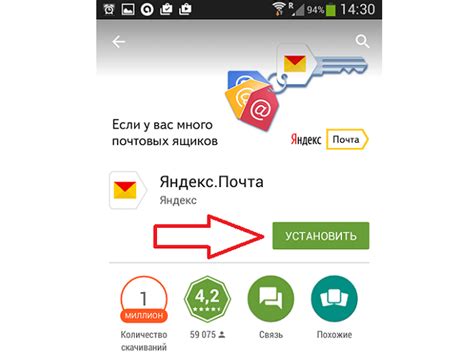
- На вашем устройстве Huawei откройте приложение "Настройки".
- Прокрутите список настроек и найдите пункт "Почта".
- Выберите "Добавить почтовый ящик" и введите ваше имя пользователя и пароль от Яндекс почты.
- Выберите тип учетной записи "IMAP".
- В поле "Имя сервера входящей почты" введите "imap.yandex.ru" и укажите порт "993".
- Отметьте флажок "Использовать безопасное подключение (SSL)".
- В поле "Имя сервера исходящей почты" введите "smtp.yandex.ru" и укажите порт "465".
- Отметьте флажок "Использовать безопасное подключение (SSL)".
- Нажмите "Готово" и завершите настройку.
После завершения настройки IMAP вы сможете получать и отправлять письма через почтовое приложение на вашем устройстве Huawei, используя Яндекс почту.
Процесс настройки SMTP для Яндекс почты на Huawei
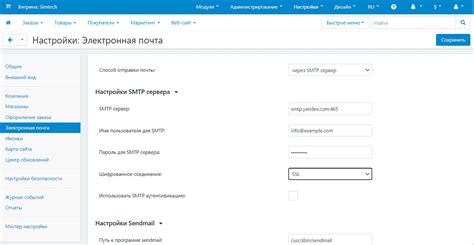
Для отправки электронных писем через почтовый клиент на вашем устройстве Huawei, вы можете настроить протокол SMTP для использования Яндекс почты. Для этого следуйте инструкциям ниже:
- На вашем устройстве Huawei откройте почтовый клиент или приложение для работы с электронной почтой.
- Перейдите в настройки почтового клиента и найдите раздел настройки аккаунта.
- Выберите опцию "Добавить новый аккаунт" или "Настроить новый аккаунт" в зависимости от вашего почтового клиента.
- Введите ваше имя пользователя и пароль от аккаунта Яндекс почты.
- Выберите тип почтового аккаунта как "IMAP" или "POP3" - в зависимости от предпочтений.
- В поле "Имя сервера исходящей почты" введите следующую информацию: smtp.yandex.ru.
- Установите порт для сервера исходящей почты равным 465.
- Включите опцию "Исходящая почта требует аутентификацию" или "SMTP требует аутентификацию".
- Укажите ваши учетные данные (имя пользователя и пароль) для входа на сервер исходящей почты.
- Сохраните изменения и выполните проверку подключения к серверу исходящей почты.
После завершения этих шагов, вы должны успешно настроить протокол SMTP для использования Яндекс почты на вашем устройстве Huawei. Теперь вы можете отправлять электронные письма с помощью Яндекс почты через почтовый клиент на вашем устройстве.
Как проверить правильность настройки IMAP на Huawei для работы с Яндекс почтой
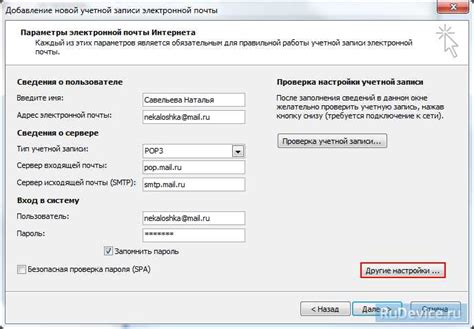
Чтобы убедиться, что настройка IMAP для работы с Яндекс почтой на устройстве Huawei выполнена правильно, можно выполнить следующие шаги:
1. Откройте приложение "Почта" или "Email" на вашем устройстве Huawei.
2. Введите свой адрес электронной почты Яндекс в поле "Адрес электронной почты" и пароль в соответствующее поле.
3. Выберите опцию "Вручную" при запросе параметров сервера.
4. В разделе "IMAP" убедитесь, что в поле "Сервер входящей почты" указан imap.yandex.ru и порт 993.
5. Введите свой адрес электронной почты в поле "Имя пользователя" и пароль в соответствующее поле.
6. Убедитесь, что опция "Использовать SSL/TLS" включена.
7. Нажмите "Далее" и дождитесь завершения процесса проверки параметров сервера.
8. Если параметры сервера были введены верно, вы должны увидеть список папок в своей учетной записи Яндекс почты на устройстве Huawei.
Если вы столкнулись с проблемами при проверке параметров сервера или не видите список папок в своей почтовой учетной записи, убедитесь, что вы правильно ввели все параметры сервера и ваш аккаунт Яндекс работает нормально. Если проблемы сохраняются, свяжитесь со службой поддержки Яндекс почты для получения дополнительной помощи.
Проверка правильной настройки SMTP на Huawei для Яндекс почты
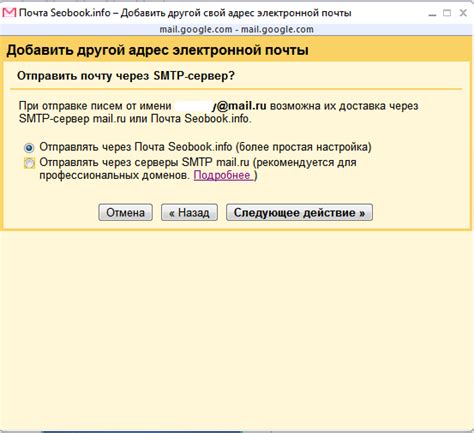
Вот несколько шагов, которые помогут вам проверить правильную настройку SMTP на Huawei для Яндекс почты:
- Убедитесь, что вы правильно ввели адрес сервера SMTP для Яндекс почты. Для Яндекс почты адрес сервера SMTP: smtp.yandex.ru.
- Проверьте, что вы правильно ввели имя пользователя и пароль для вашей Яндекс почты. Убедитесь, что вы не допустили опечаток и что введенные данные совпадают с вашими учетными данными Яндекс почты.
- Проверьте, что вы правильно ввели порт для подключения к серверу SMTP. Для Яндекс почты используется порт 465 или 587. Убедитесь, что вы указали правильный порт в настройках учетной записи почты на Huawei.
- Убедитесь, что вы включили функцию "SSL" или "TLS" для безопасного подключения к серверу SMTP. Яндекс почта требует защищенного подключения для отправки писем.
- Проверьте, что у вас есть доступ к интернету на вашем устройстве Huawei. Убедитесь, что вы подключены к Wi-Fi или мобильным данным.
После тщательной проверки всех указанных настроек, вы должны быть уверены, что SMTP на Huawei для Яндекс почты настроен правильно. Если все настройки указаны правильно, вы сможете успешно отправлять электронные письма через Яндекс почту с вашего устройства Huawei.